12 oversatte Facebook-funksjoner som hjelper markedsførere: Social Media Examiner
Facebook Verktøy Facebook / / September 24, 2020
 Trenger du å effektivisere markedsføringsaktivitetene dine på Facebook?
Trenger du å effektivisere markedsføringsaktivitetene dine på Facebook?
Har du utforsket alle funksjonene Facebook har for markedsførere?
I denne artikkelen vil du oppdag 12 oversett Facebook-funksjoner som hjelper deg med å bedre administrere innholdet og fellesskapene dine.
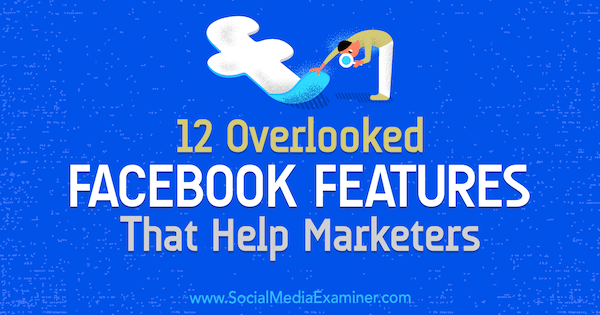
# 1: Tilpass nyhetsfeeden din
De Facebook-algoritme og innleggene som vises i nyhetsfeeden kan være en konstant kilde til frustrasjon. Heldigvis har Facebook flere funksjoner som lar deg kontrollere det du ser.
Segmenter vennelistene dine
Hvis du bruker Facebook for nettverk med kollegaer, kunder eller påvirkere, vil du se oppdateringene deres slik at du kan svare. Vennelister lar deg gjøre nettopp det! Disse listene ligner på Twitter-lister, men de er private for deg. Når du legger til noen, blir de ikke varslet.
For å lage en liste, Klikk på fanen vennelister i menyen til venstre.
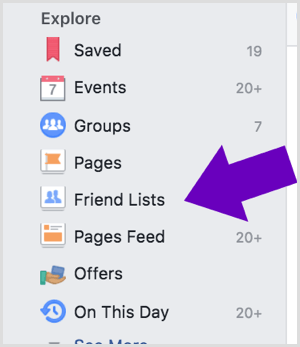
Deretter skriv inn et navn for listen din,
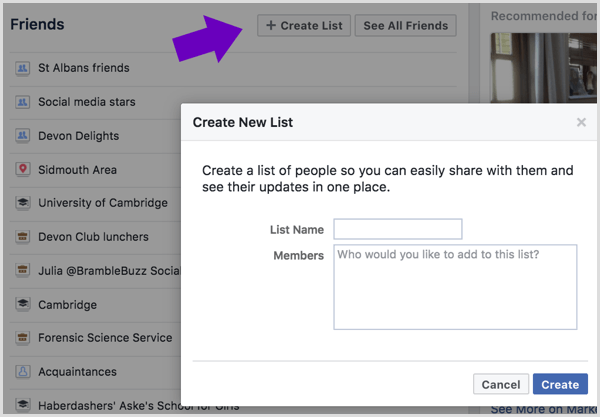
Du vil sannsynligvis oppdage at Facebook allerede har laget lignende lister for deg.
Når du klikk på en liste, deg se nylige oppdateringer fra personene på listen og innlegg de er merket i. Du kan imidlertid ikke bla ned oppdateringene deres på ubestemt tid; bare noen få dager med innlegg lagres. Så sørg for å sjekk inn regelmessig.
Merk at du kan velge å del innleggene dine med bare spesifikke vennelister også, så å lage dem kan hjelpe deg kontrollere hvem som ser oppdateringene dine.
Prioriter hvem du skal se først
Endring av innstillingene dine for nyhetsfeed gir deg kontroll over hva som vises i nyhetsfeeden din. Til velg hvilke innlegg du vil se først i nyhetsfeeden din, klikk på pilen øverst til høyre av siden og velg Nyhetsstrøminnstillinger fra rullegardinmenyen.
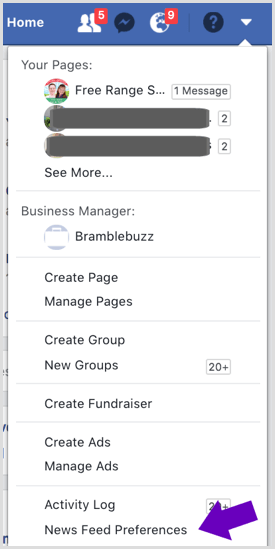
Deretter klikk Prioriter hvem du skal se først. Dette lar deg velg fra både personlige profiler og forretningssider som du følger, slik at oppdateringene deres blir synlige i nyhetsfeeden din.
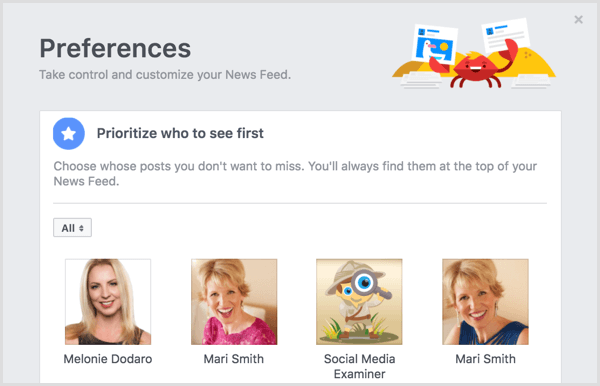
Du kan også velge å følg folk så du slutter å se oppdateringene deres uten å bli venn med dem. Hvis du finner ut at nyhetsfeeden din er for full av oppdateringer fra grupper, kan du også dempe dem ved å følge oppdateringene fra dem.
Filtrer gruppeinnholdet du ser
Og når vi snakker om grupper, gir Facebook nå gruppemedlemmer muligheten til å motta varsler om alle innlegg som er delt i gruppen, bare høydepunktene eller bare innlegg fra venner. Standardinnstillingen er Høydepunkter.
Så hvis du er i en gruppe og vil endre varslene dine, klikk kategorien Varsler på toppen og velg ønsket alternativ derfra.
Hvis du driver din egen gruppe, må du være oppmerksom på at mange av gruppemedlemmene sannsynligvis ikke vil bli varslet om hvert innlegg som deles i gruppen din, så det kan være lurt å be dem om å endre innstillingene til Alle innlegg.
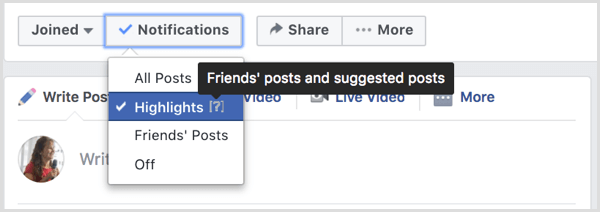
# 2: Generer mer engasjement fra siden din
Din Facebook-side handler nå om å dele innhold som vil utløse samtaler for å få organisk rekkevidde for innleggene dine. Det betyr å jobbe for å gjøre hvert innlegg så effektivt som mulig. Like greit, da, at Facebook har noen verktøy for å hjelpe!
Lagre innleggsidéer som kladd
Hvis du er opptatt med å jobbe og plutselig har en idé om det beste Facebook-innlegget noensinne, har du kanskje ikke tid til å lage det perfekt akkurat nå. Heldigvis har Facebook en enkel løsning: utkast!
Når du oppretter innlegget ditt, har du muligheten til å lagre det som et utkast, eller planlegge det, eller til og med backdatere det.
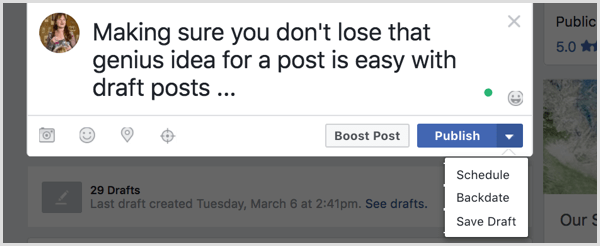
Hvis du lagre det som et utkast, du kan få tilgang til den enten fra siden eller via fanen Publishing Tools. Klikk på den for å redigere den eller legge til bilder eller video. Du kan gjøre dette flere ganger og lage en hel liste over utkastinnlegg hvis det passer måten du jobber på.
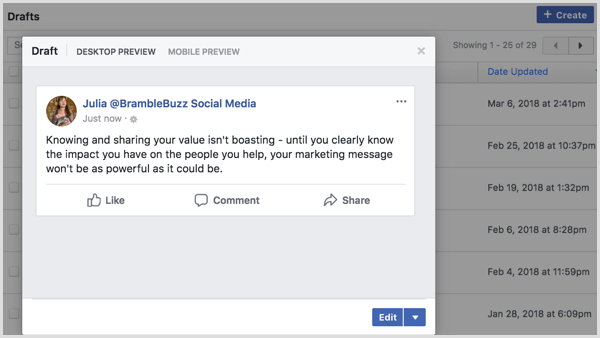
Oppmuntre private meldinger
Å oppmuntre publikum til å sende en privat melding til siden din er en flott måte å bygge engasjement og til slutt stole på. Det lar deg også gi kundeservice og svare på spesifikke spørsmål et potensial kan ha uten at de føler seg ukomfortable med at andre ser det de spør.
Facebook gjør det enkelt å oppmuntre folk til privat melding når du oppretter et innlegg. Velg alternativet Få meldinger og Facebook vil automatisk legg til en knapp i innlegget ditt som tar folk direkte til budbringer.
Tips: Dette er en flott type innlegg å publisere når du lanserer et nytt produkt eller en ny tjeneste.
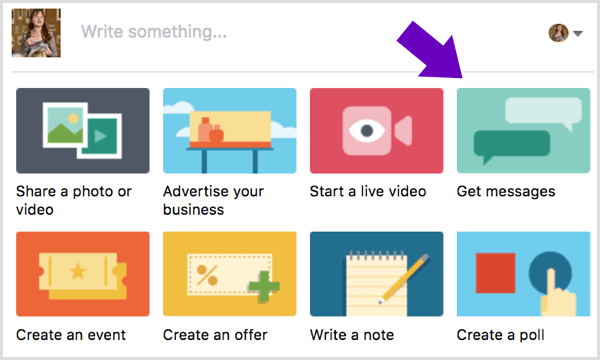
Gå ned til beregninger etter nivå med sideinnsikt
Ved hjelp av Sideinnsikt for å overvåke effektiviteten til innleggene dine og publikum er ikke nytt, men det er to viktige beregninger du kanskje ikke la merke til ved første øyekast. Du kan finn disse beregningene på Innlegg-fanen i Sideinnsikt.
Separate nå data til fans vs. Ikke-fans
Klikk på pilen ved siden av Reach: Organic / Paid for å avsløre alternativer for forskjellige sammenligninger. Velg beregningen for fans / ikke-fans til se antall ikke-fans som ser innholdet ditt. Denne rekkevidden er en nyttig indikator hvis du prøver å vokse publikum organisk.
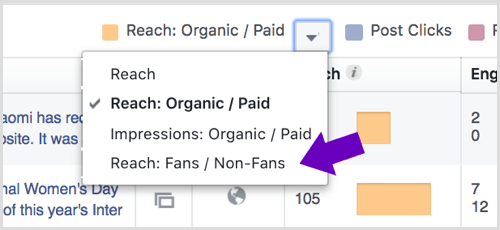
Del ut innleggskommentarer fra reaksjoner og aksjer
På grunn av endringene i nyhetsstrømalgoritmen, som nå favoriserer innlegg som tiltrekker kommentarer i stedet for bare et generelt engasjement, vil du ønske det spore kommentarer i stedet for klikk eller svar.
Klikk på pilen ved siden av Reaksjoner, Kommentarer og Deler og velg Reaksjoner / Kommentarer / Aksjer fra rullegardinmenyen.
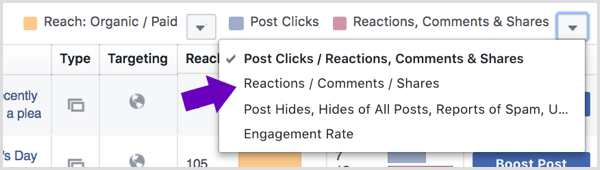
Facebook vil da del dataene i tre datapunkter i tabellen og eliminere innleggsklikk fra bildet. Dette gir deg en sannere oversikt over svarene som Facebook måler enn standardinnstillingen gir.
Her kan du tydelig se rekkevidden til dette innlegget til ikke-fans (vist i mørk oransje) og forlovelsen deles i reaksjoner (lilla), kommentarer (rosa) og delinger (rød).

# 3: Få tilgang til royaltyfri musikk for videobakgrunn
Hvis du vil legge til musikk på en kort video du deler på Facebook uten å komme i trøbbel med opphavsrett, vil du elske denne funksjonen!
Gå til kategorien Publishing Tools på siden din og klikk på alternativet Lydsamling i menyen til venstre. Du kan da få tilgang til tusenvis av royaltyfrie musikkspor og lydeffekter som du kan laste ned. Merk at disse er forhåndsgodkjent for bruk med bare Facebook og Instagram.
Få YouTube Marketing Marketing - Online!

Vil du forbedre ditt engasjement og salg med YouTube? Bli deretter med på den største og beste samlingen av YouTube-markedsføringseksperter når de deler sine påviste strategier. Du vil få trinn-for-trinn live instruksjon fokusert på YouTube-strategi, videooppretting og YouTube-annonser. Bli YouTube-markedsføringshelten for din bedrift og kunder når du implementerer strategier som gir dokumenterte resultater. Dette er et direkte online treningsarrangement fra vennene dine på Social Media Examiner.
KLIKK HER FOR DETALJER - SALG SLUTTER 22. SEPTEMBER!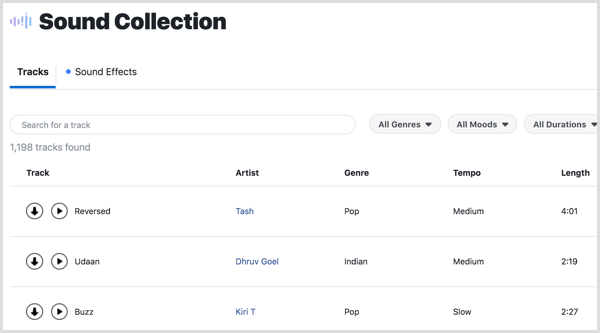
# 4: Bygg fellesskap med gruppen din
Med de nylige endringene på Facebook-siden som organisk rekkevidde, vurderer mange bedrifter nå å inkludere Facebook-grupper i sin markedsføringsstrategi, hvis de ikke allerede har gått denne ruten.
Facebook har rullet ut nye funksjoner for administratorer for å administrere grupper mer effektivt og gi gruppemedlemmene den beste opplevelsen. I tillegg til endringen i varsler diskutert ovenfor, er det to andre nye funksjoner du kanskje ikke vet om.
Send en velkomstmelding til nye medlemmer
Facebook gjør det enkelt å opprette et innlegg som ønsker nye medlemmer velkommen til gruppen din. Det kuraterer navnene til et redigerbart, forhåndsskrevet innlegg som merker dem alle. Alt du trenger å gjøre er tilpasse innlegget og legge til ekstra instruksjoner, tekst eller grafikk, og bare Klikk på Legg ut!
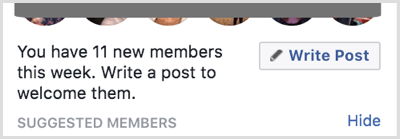
Avslør de mest aktive gruppemedlemmene
Hvis du går til Group Insights på fanen, kan du avdekke en haug med nyttige data, for eksempel hvilke innlegg som fikk mest engasjement, og hvilke ukedager og tider på dagen som er mest populære for engasjement.
Hvis du Klikk på Flere medlemsdetaljer på Group Insights-siden, vil du se en detaljert liste over hvilke medlemmer som har vært mest aktive de siste 28 dagene og om deres bidrag har vært innlegg, kommentarer eller begge deler.
Dette gjør det superenkelt å gå tilbake og takk topp bidragsytere eller anerkjenn dem offentlig i gruppen, og oppfordre dem og andre til å gjøre mer av det samme!
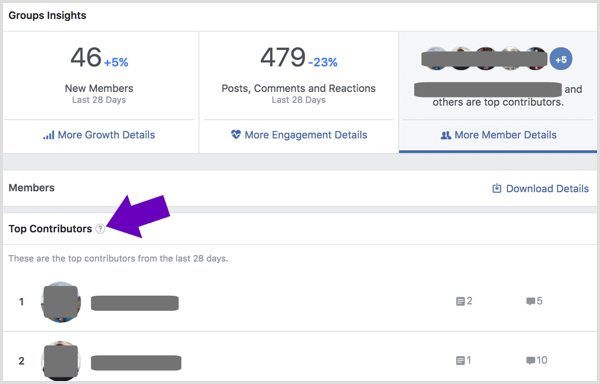
# 5: Forbedre annonsekampanjene dine
Facebook-annonser er mer populære enn noen gang, gitt den reduserte organiske rekkevidden for sideposter. Men, Annonsebehandler kan virke overveldende og uintuitivt når du først dykker ned i det. Her er noen nyttige funksjoner som du kanskje ikke finner ved første øyekast.
Research Audience Segments With Audience Insights
De Publikumsinnsikt verktøyet hjelper deg med å finne ut mer om bestemte målgrupper på Facebook. Du kan få tilgang til den fra Ads Manager-menylinjen.
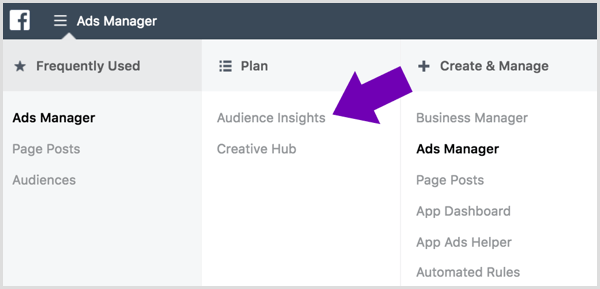
Ganske enkelt definere publikum ved å bruke filtrene som er oppført langs sidefeltet (som ligner på filtrene som er tilgjengelige når du konfigurerer annonser) eller velger å undersøk folk som liker siden din.
Hvis du klikk på fanen Demografi, du kanse detaljer om publikums demografiFor eksempel viser bildet nedenfor demografiske detaljer for publikum som liker en bestemt side. Merk at begrenset informasjon er tilgjengelig for mindre publikum.
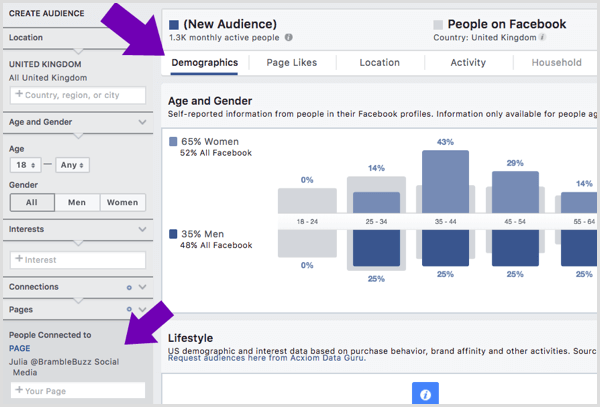
Du kan også undersøk hvilke Facebook-sider et publikum med spesifikke interesser (for eksempel veganisme) ønsker. Du kan finn denne informasjonen i fanen Sidelikes.
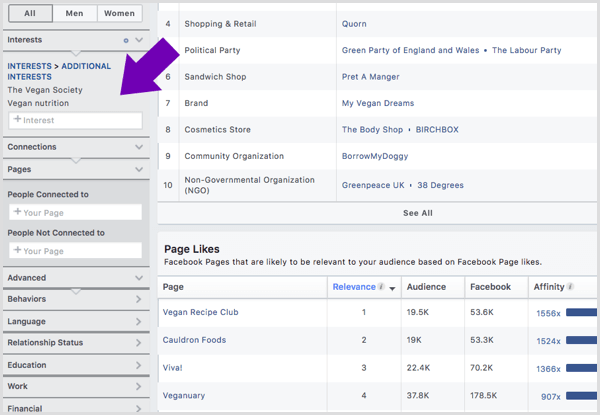
Begge informasjonssettene vil hjelpe deg definere nye målgrupper å målrette mot annonsene dine. Denne informasjonen kan være spesielt nyttig når du vil skalere opp og allerede har brukt opp det opprinnelige publikumsvalget ditt.
Opprett en ny annonse fra et eksisterende innlegg i Ads Manager
Visste du at du kan forvandle et innlegg som du allerede har skrevet til en annonse uten å måtte ty til begrensningene for et forsterket innlegg?
Denne taktikken er perfekt hvis for eksempel et av innleggene dine har tiltrukket seg mye mer engasjement enn du forventet, og du vil dele det ut til et bredere publikum. Eller kanskje du vil sørge for at annonsen du planlegger også blir lagt ut på siden din.
For å sette opp en annonse som denne, lage kampanjen i Ads Manager og velg målrettings- og budalternativene som vanlig.
Når du kommer til det kreative, klikk på Bruk eksisterende innleggfanen og velg siden og innlegget du vil kjøre som en annonse.
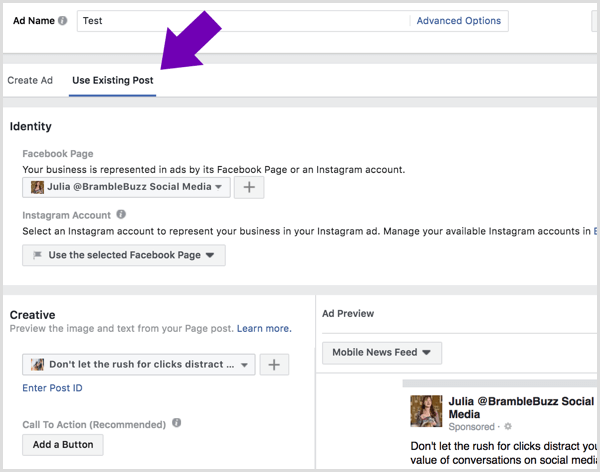
Vær oppmerksom på at hvis du vil teste annen kopi og / eller bilde eller video i annonsene dine, er det bedre å opprette dem i sin helhet i Ads Manager. For de annonsene du ikke trenger å teste, er dette imidlertid en flott tidsbesparelse!
Kjør enkle delte tester
Hvis du vil kjøre Facebook-annonsene dine i lengre tid eller i mer enn et lite budsjett, kjøre splittester for å sikre at du får best mulig resultat.
Facebook gjør det enkelt når du konfigurerer annonsene dine i Ads Manager. Du må velg avkrysningsruten Opprett delt test i kampanjen.
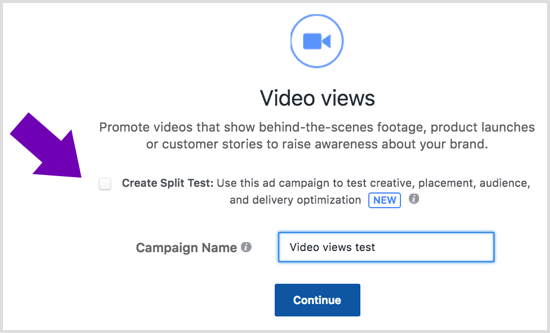
Når du har valgt alternativet for delt test, ser du alternativ testtaktikk på siden for annonseoppsett. Velg hvilken variabel du vil dele testen.
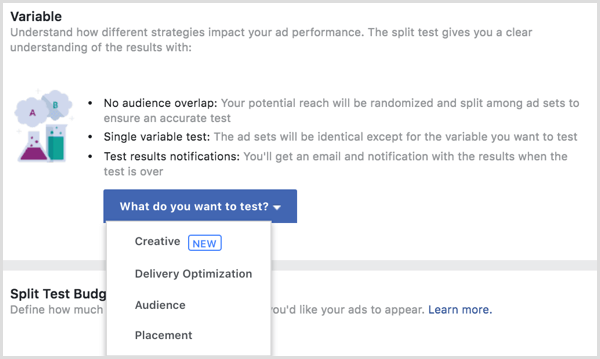
Facebook leder deg deretter gjennom de vanlige stadiene for å sette opp en annonse, men alternativene blir modifisert for å passe den typen test du har valgt.
Hvis du for eksempel deler testet målgruppene annonsen din vises til, vil alternativene for valg av annonsemålretting gjenspeile dette. Du kan velge å dele testkjøring av annonser til to eller flere målgrupper.
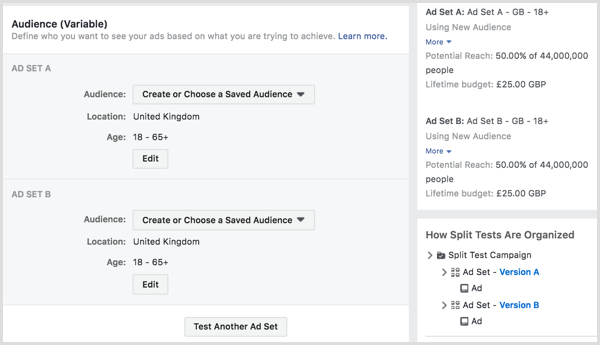
Facebook lar deg del budsjettet jevnt over alle tester eller vekt det.
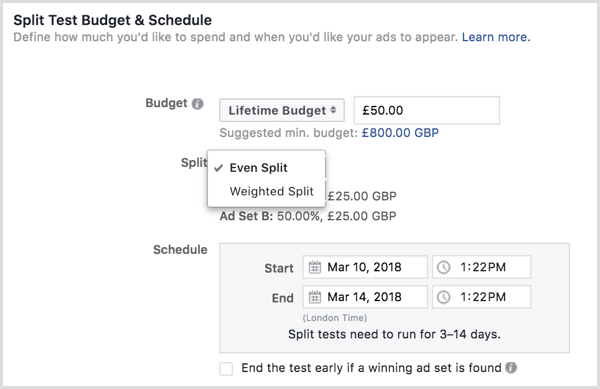
Hvis du velger å dele opp testannonsen (kopien, bildet eller videoen), ber Facebook deg igjen om å velge budsjettallokering, men du blir deretter veiledet til å konfigurere individuelle annonser.
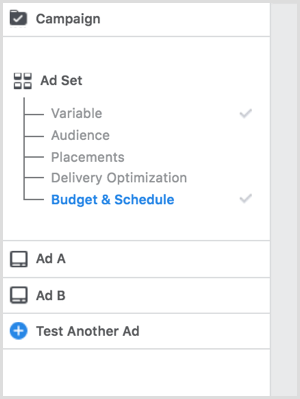
Facebook vil kåre en vinner av resultatene som oppnås etter flere dager. Det er en god ide å sjekke resultatene bare for å sikre at beregningene Facebook har basert på er de som er viktigst for deg.
Vil du ha mer som dette? Utforsk Facebook Ads for Business!
Konklusjon
Så der har du det, 12 oversett Facebook-funksjoner som kan spare markedsførere tid og energi og bygge fellesskap på nettverket.
Hva tror du? Hvilke av disse verktøyene vil du begynne å bruke? Er det noen andre du bruker som ikke er på denne listen? Gi meg beskjed i kommentarene!
